PS教程:便条纸滤镜怎么使用了?
1、在PS中设置好软件中的前景色和背景色。打开【滤镜库】窗口,点击【素描】文件夹——【便条纸】。

2、拖动【图像平衡】滑块调整数值,数值越大,前景色越多。
数值越小,背景色越多,一般取中间值就好。
这里说的前景色和背景色是文件里工具箱那里设置的颜色哦。
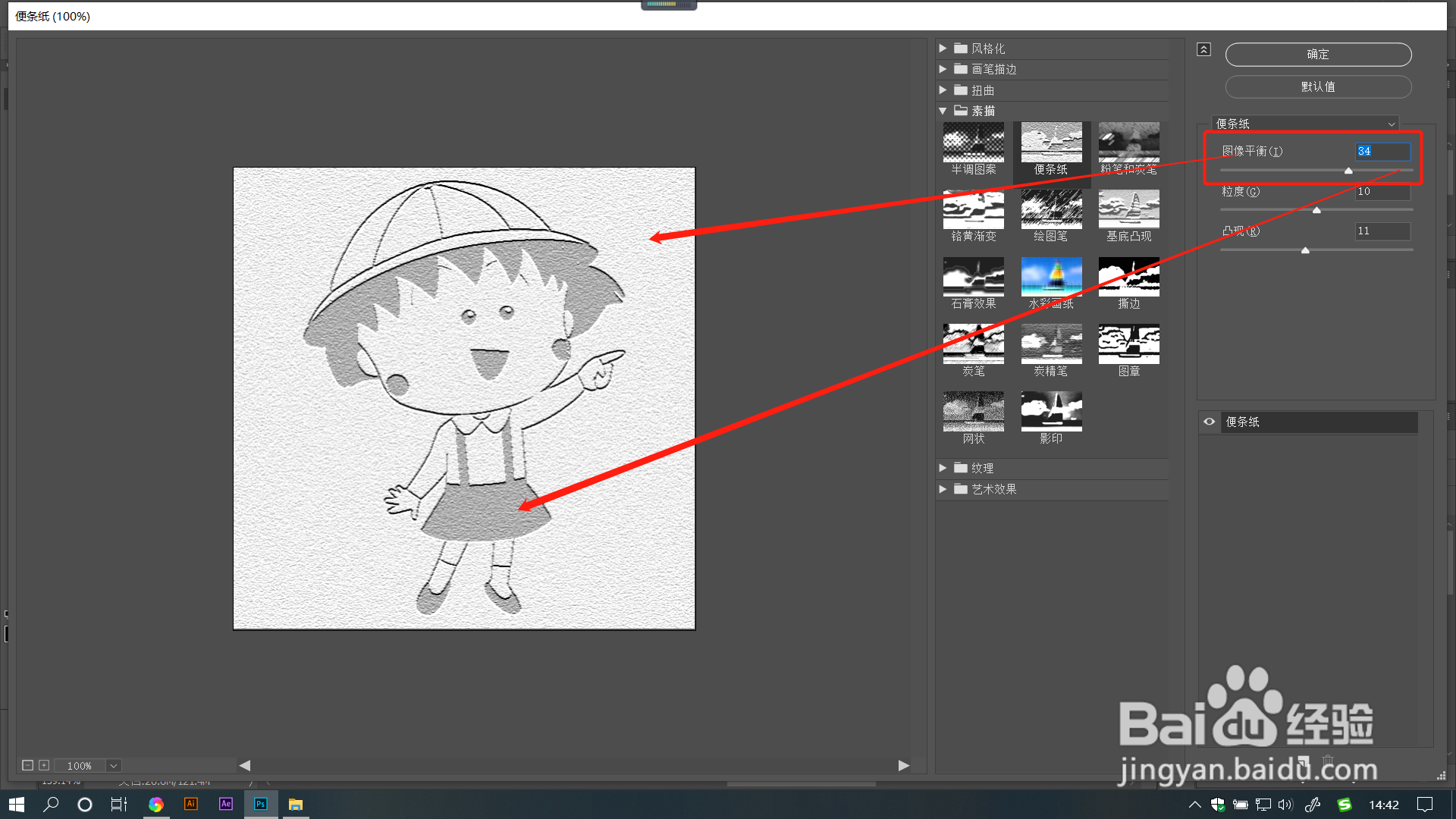
3、拖动【粒度】滑块调整数值,数值越小,颗粒效果越少。
数值越大,颗粒效果也越多。

4、拖动【凸现】滑块调整数值,数值越小,凸现效果越小,为0时,则无凸现效果。数值越大,凸现效果越大。


5、点击窗口右下方【新建效果图层】可以增加多个效果滤镜图层,这里拖动图层即可调整图层顺序,图像的叠加效果也将同步发生变化。
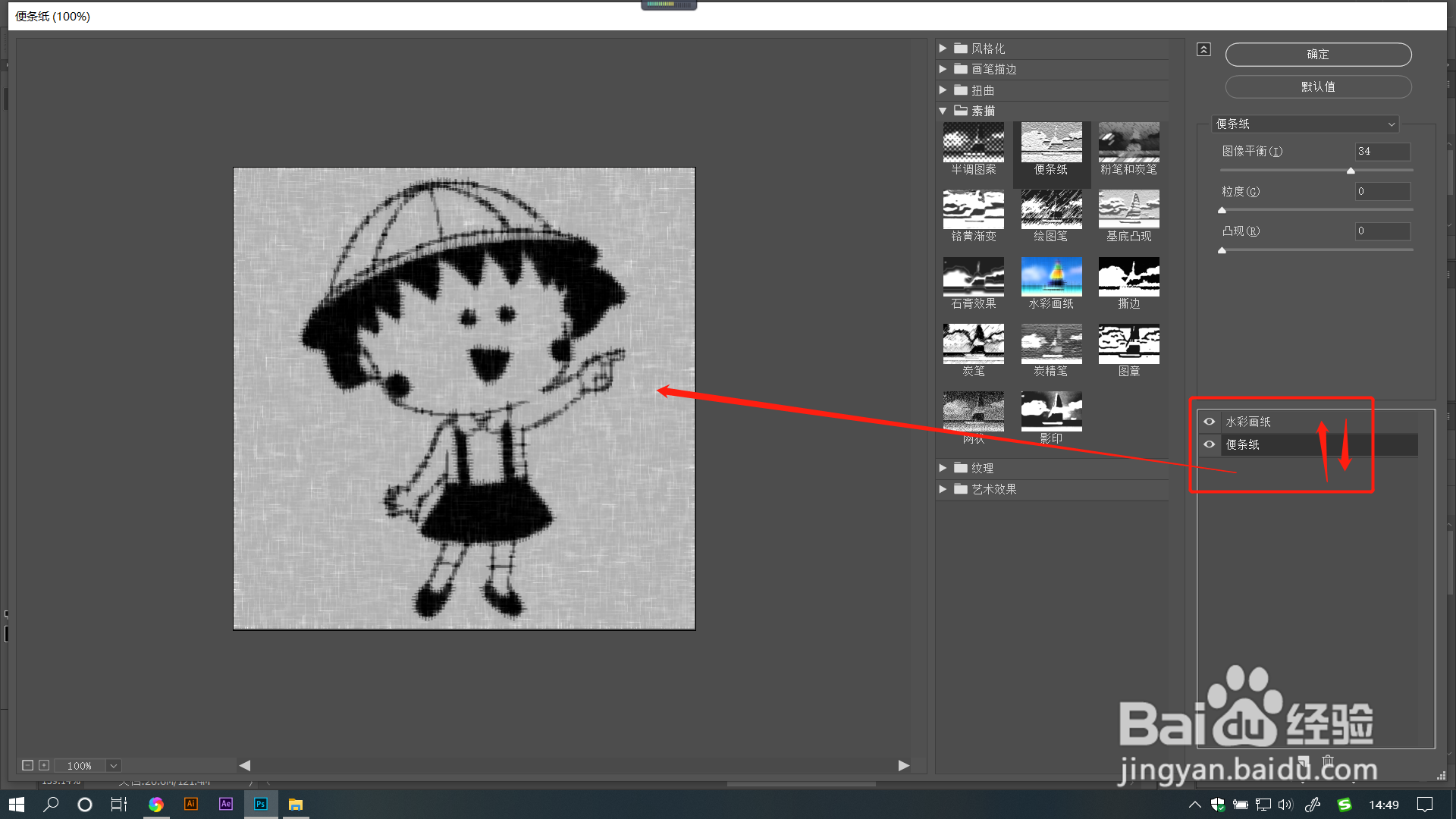
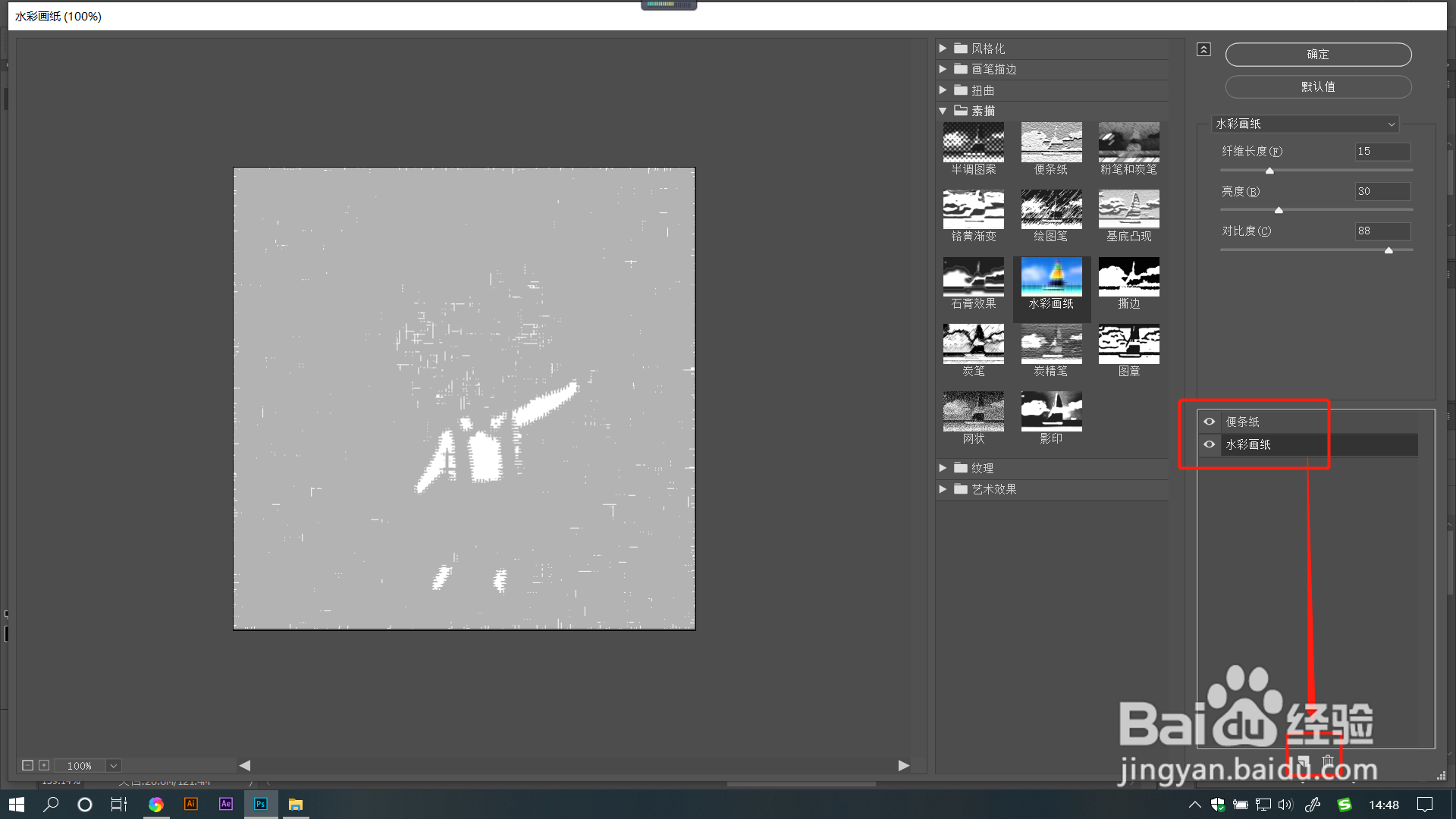
1、1.在PS中设置好软件中的前景色和背景色。打开【滤镜库】窗口,点击【素描】文件夹——【便条纸】。
2.拖动【图像平衡】滑块调整数值,数值越大,前景色越多。数值越小,背景色越多,一般取中间值就好。
3.拖动【粒度】滑块调整数值,数值越小,颗粒效果越少。数值越大,颗粒效果也越多。
4.拖动【凸现】滑块调整数值,数值越小,凸现效果越小,为0时,则无凸现效果。数值越大,凸现效果越大。
5.点击窗口右下方【新建效果图层】可以增加多个效果滤镜图层,这里拖动图层即可调整图层顺序,图像的叠加效果也将同步发生变化。
声明:本网站引用、摘录或转载内容仅供网站访问者交流或参考,不代表本站立场,如存在版权或非法内容,请联系站长删除,联系邮箱:site.kefu@qq.com。
阅读量:142
阅读量:91
阅读量:183
阅读量:157
阅读量:36